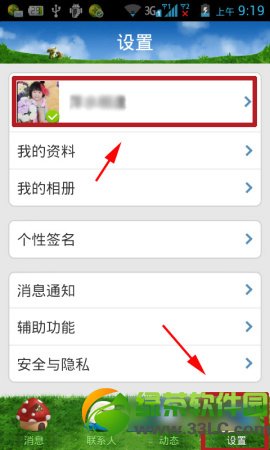萬盛學電腦網 >> 圖文處理 >> MAYA教程 >> MAYA提高景深層的渲染質量
MAYA提高景深層的渲染質量
傳統的渲染景深層的方法,總得不到令人滿意的高質量渲染效果,Z軸方向的縱深感往往拉不開。接近的兩個物體在灰度上很難有敏感的差別從渲染圖上顯示出來。所以在後期合成的時候,就很難精確地把握景深效果。

在這裡我參考那個教程,用另類的方法制作了一張景深層,效果比mentalray默認渲染的景深層,效果要好一些。以下是對比圖。

這是用新的方法渲染出來的景深圖

這是用Maya默認的方法渲染出來的景深圖
可以看出來上圖比下圖明顯的在灰度的漸變也就是Z軸方向上的過度要更敏感更平滑一些。表現在畫面上就是,對比度的增大。上圖最亮部分也就是最前景部分比下圖的要亮很多。Maya默認渲染的景深層很容易灰掉。利用灰掉的景深圖在後期裡進行合成的時候,是很難精確地把握景深的范圍和過渡效果的。
新方法創建景深層的步驟:
1、選中所要渲染的場景,賦予surface shader材質球,保持默認屬性就好。
2、關閉所有渲染設置裡的randeringfeatures相關選項,如下圖。
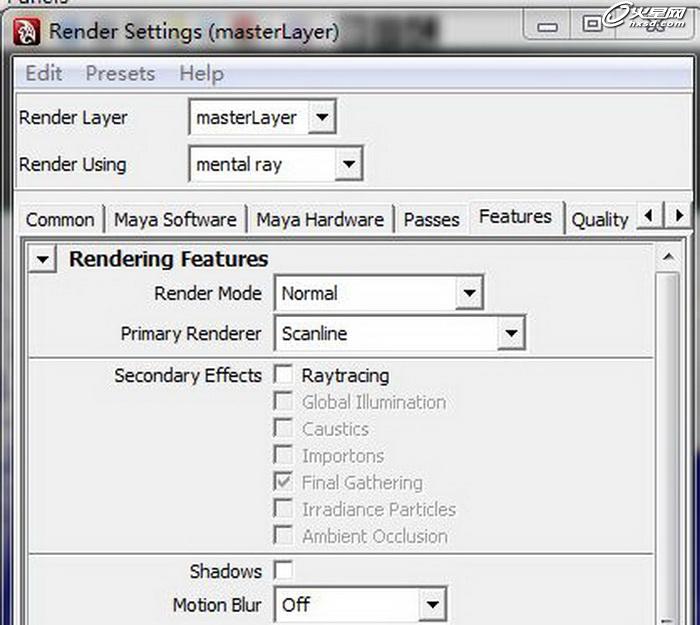
3、使用默認燈光。
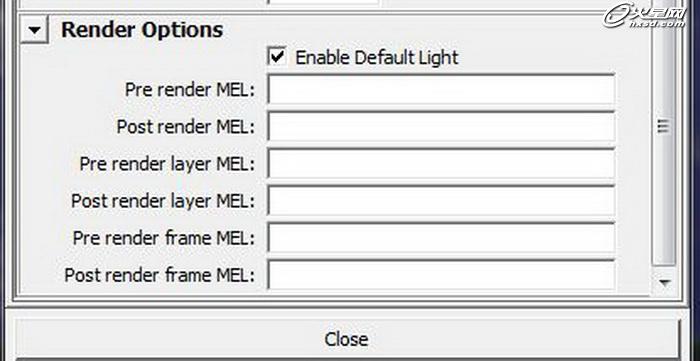
4、另外打開一個Maya程序,在visor菜單裡,找到Terrain.ma這個預設打開。
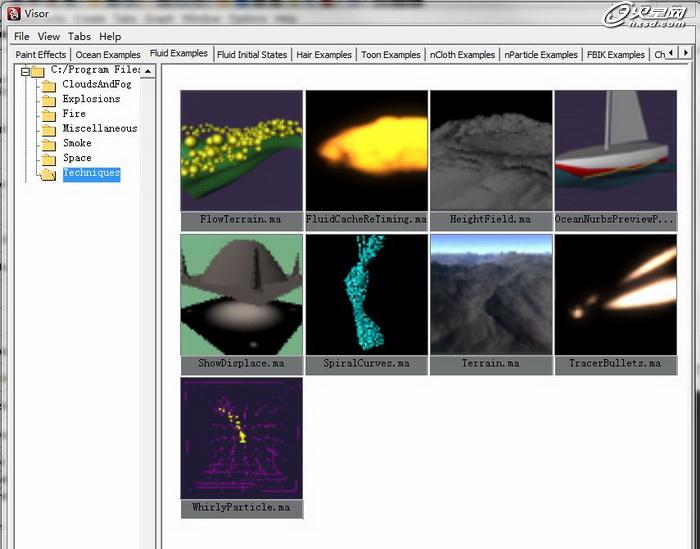
5、復制environmentFogShape1。
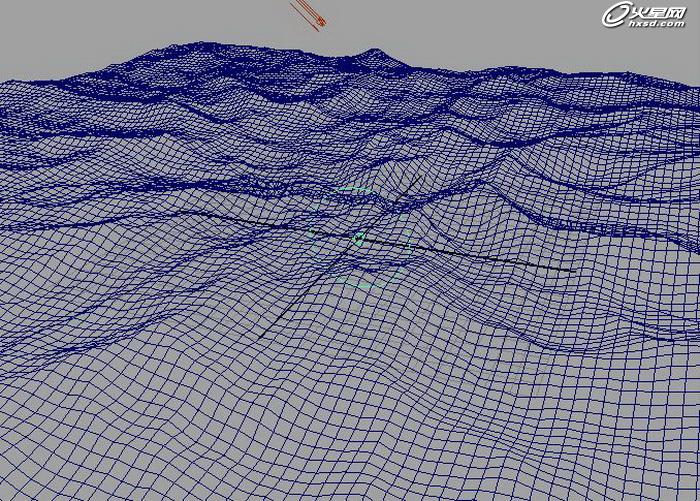
6、現在返回主場景,把之前復制的那個節點粘貼出來。找到envFogMaterial節點,調整它的屬性如下圖。
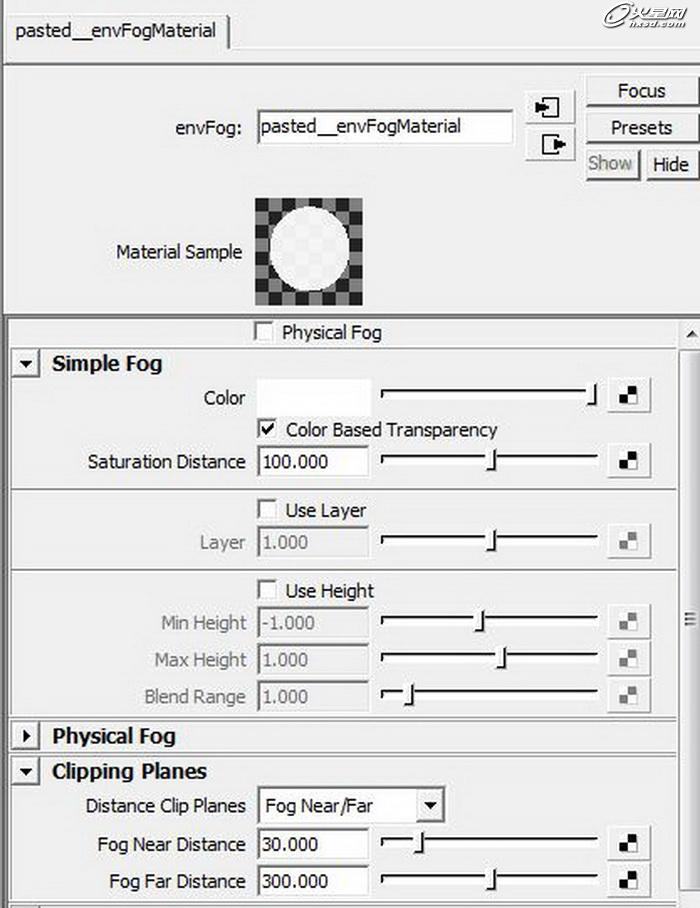
其實主要要調整的屬性就是clipping planes裡的兩個距離參數。這兩個參數控制整個霧效在場景中Z軸方向上的間距也就是厚度。
7、渲染,得到效果圖。

從上面的最終渲染圖可以看出,之前那兩個距離屬性參數的作用。距離攝像機近處30距離處開始出現霧效,而霧效結束的最遠距離是距離攝像機300單位距離處。
8、當然,我們可以在PS裡或者說干脆在合成的時候直接反轉一下這個最終景深圖,就得到了如下我們最常見的景深層了。

9、最後看看在合成項目裡的最終效果

注:更多精彩教程請關注三聯設計軟件教程 頻道,
- 上一頁:Maya渲染特殊手繪效果
- 下一頁:Maya制作窗簾動畫